第6章 图形图像和多媒体应用程序设计方法.docx
《第6章 图形图像和多媒体应用程序设计方法.docx》由会员分享,可在线阅读,更多相关《第6章 图形图像和多媒体应用程序设计方法.docx(13页珍藏版)》请在冰豆网上搜索。
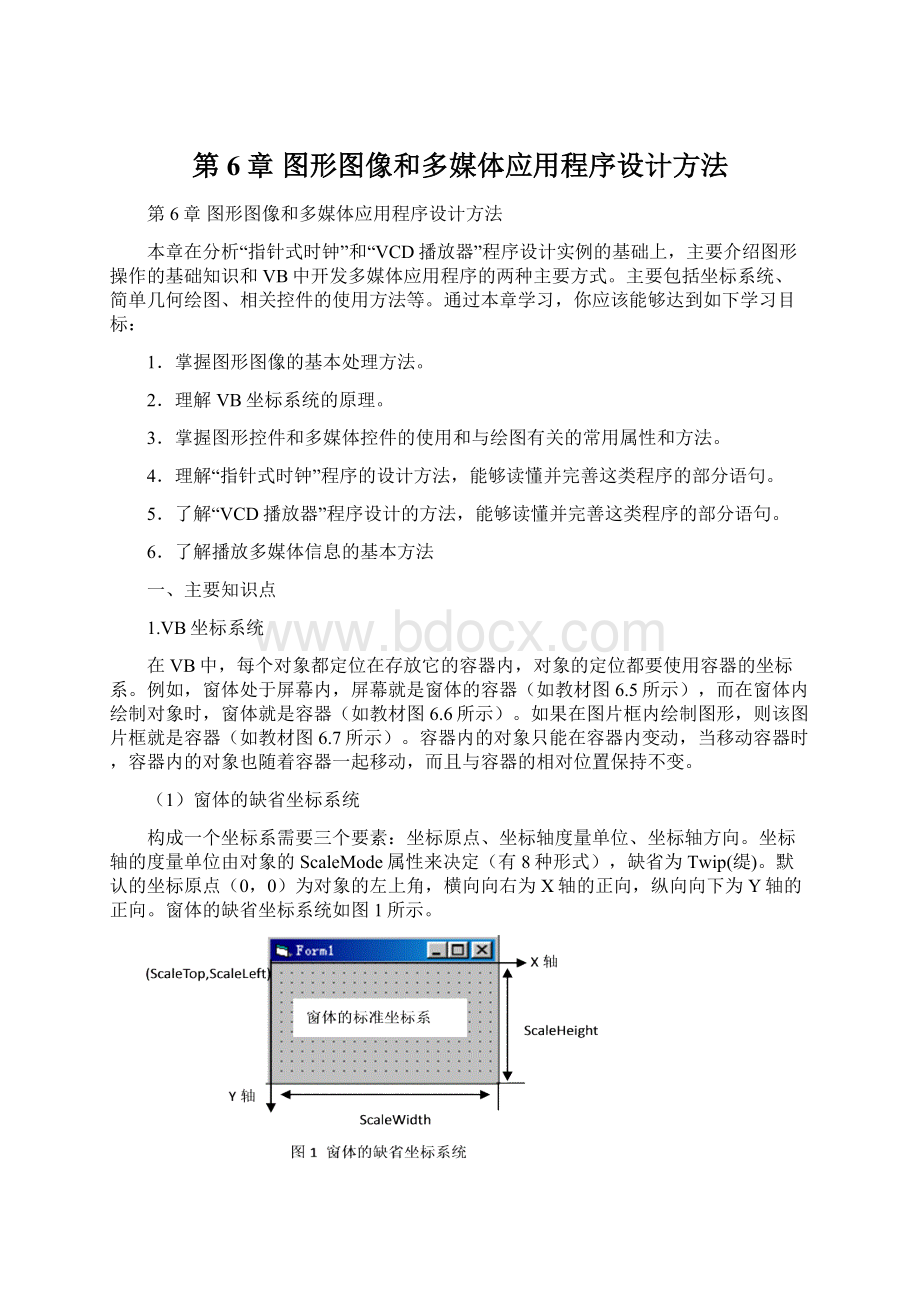
第6章图形图像和多媒体应用程序设计方法
第6章图形图像和多媒体应用程序设计方法
本章在分析“指针式时钟”和“VCD播放器”程序设计实例的基础上,主要介绍图形操作的基础知识和VB中开发多媒体应用程序的两种主要方式。
主要包括坐标系统、简单几何绘图、相关控件的使用方法等。
通过本章学习,你应该能够达到如下学习目标:
1.掌握图形图像的基本处理方法。
2.理解VB坐标系统的原理。
3.掌握图形控件和多媒体控件的使用和与绘图有关的常用属性和方法。
4.理解“指针式时钟”程序的设计方法,能够读懂并完善这类程序的部分语句。
5.了解“VCD播放器”程序设计的方法,能够读懂并完善这类程序的部分语句。
6.了解播放多媒体信息的基本方法
一、主要知识点
1.VB坐标系统
在VB中,每个对象都定位在存放它的容器内,对象的定位都要使用容器的坐标系。
例如,窗体处于屏幕内,屏幕就是窗体的容器(如教材图6.5所示),而在窗体内绘制对象时,窗体就是容器(如教材图6.6所示)。
如果在图片框内绘制图形,则该图片框就是容器(如教材图6.7所示)。
容器内的对象只能在容器内变动,当移动容器时,容器内的对象也随着容器一起移动,而且与容器的相对位置保持不变。
(1)窗体的缺省坐标系统
构成一个坐标系需要三个要素:
坐标原点、坐标轴度量单位、坐标轴方向。
坐标轴的度量单位由对象的ScaleMode属性来决定(有8种形式),缺省为Twip(缇)。
默认的坐标原点(0,0)为对象的左上角,横向向右为X轴的正向,纵向向下为Y轴的正向。
窗体的缺省坐标系统如图1所示。
注意:
窗体的Height属性值包括了标题栏和水平边框宽度,Width属性值包括了垂直边框宽度(如教材图6.5所示)。
实际可用宽度和高度由ScaleWidth和ScaleHeight属性决定。
(2)自定义坐标系统
VB中坐标系的定义有如下两种方法:
①通过ScaleTop、ScaleLeft、ScaleWidth、ScaleHeight四项属性来实现
ScaleTop、ScaleLeft的值用于指定对象左上角坐标,所有对象的ScaleLeft、ScaleTop属性的缺省值为0,坐标原点在对象的左上角,当改变ScaleLeft、ScaleTop的值后,坐标系的X轴或Y轴按此值平移形成新的坐标原点。
对象右下角的坐标为(ScaleLeft+ScaleWidth,ScaleTop+ScaleHeight),根据左上角和右下角坐标的大小自动设置坐标轴的正向,X轴与Y轴的度量单位分别为1/ScaleWidth和1/ScaleHeight。
例如,在Form1_Click()事件中通过属性定义窗体Form1的坐标系。
PrivateSubForm_Click()
Cls
Form1.ScaleLeft=-14
Form1.ScaleTop=14
Form1.ScaleWidth=28
Form1.ScaleHeight=-28
Line(-14,0)-(14,0)
Line(0,14)-(0,-14)
CurrentX=0:
CurrentY=0:
Print0
CurrentX=13:
CurrentY=2:
Print"X"
CurrentX=0.5:
CurrentY=13:
Print"Y"
EndSub
程序运行界面如图2所示:
图2
2.采用Scale方法来设置坐标系
其语法如下:
[对象名.]Scale[(x1,y1)-(x2,y2)]
(x1,y1)表示对象左上角坐标,(x2,y2)表示对象右上角坐标,VB根据给定的坐标参数计算出ScaleLeft、ScaleTop、ScaleWidth、ScaleHeight的值。
Scale方法不带参数时,则取消用户自定义的坐标系,而采用默认的坐标系。
例如,Form1.Scale(-14,14)-(14,-14)可建立和上图一样的坐标系。
复习教材图6.9和图6.10进一步理解用Scale方法设置坐标系的含义。
使用VB6.0的颜色
在程序运行时,有两种方式可以指定颜色值。
(1)使用RGB函数
(2)使用QBColor函数
2.图形控件
VB图形控件如表1所示
表1图形控件
控件名
作用及说明
常用属性
PictureBox控件(图片框)
用来显示图片。
AutoSize属性为Ture时,图片框能自动调整大小与显示的图片匹配。
为False时,图形框不能自动调整大小来适应其中的图形,加载到PictureBox控件中的图形保持原尺寸。
因此如果图形比图片框大,则超过的部分将被裁剪掉。
可作为容器。
AutoSize
BorderStyle(用来设置图片框的边框风格)
PictureBox(用于加载图片)
Image控件(图像框)
用来显示图片。
Stretch属性设置为False时,图像框可自动改变大小以适应其中的图形,设置为True时,加载到图像框的图形可自动调整尺寸以适应图像框的大小。
该控件没有AutoSize属性。
不能作为容器。
PictureBox(用于加载图片)、
Stretch
Line控件(线条)
用于在容器对象中画直线。
由x1,y1和x2,y2属性确定直线位置。
BorderColor(用于设置线条的颜色)
BorderWidth(用于设置线条的宽度)、
BorderStyle(用于设置线条的类型)
Shape控件(形状)
用来在窗体或图片框中绘制常见的几何图形。
Shape(用于设定几何图形的类型)
FillStyle(用于设置形状内的填充格式)
FillColor(设置形状内的填充格式颜色)
PictureBox控件和Image控件的异同点:
(1)两种控件都支持相同的图片格式。
支持的图片格式有:
位图(.bmp)、图标(.ico)、增强型图元文件(.emf)、普通图元文件(.wmf)、位图(.gif,可支持256种颜色)、位图(.jpeg可支持8位和24位颜色)。
(2)二者都具有Picture属性。
(3)PictureBox控件可作为容器,Image控件则不能
(4)PictureBox控件可以显示动态的图形信息,而Image控件只能用来显示静态的图形信息。
(5)Image控件使用的系统资源比PictureBox控件少,重新绘图速度快,但支持的属性、事件、方法较少。
(6)Image控件没有Autosize属性,但可通过Stretch属性来确定是否缩放图形来适应控件大小,PictureBox控件中的图形不能伸缩。
3.多媒体控件(MMControl控件)
MMControl控件是一个专门用来管理多媒体控制接口MCI设备的ActiveX控件。
它是具有一组执行MCI命令的下压式按钮。
它被用来向诸如声卡、MIDI序列发生器、CD-ROM驱动器、视频CD播放器和视频磁带记录器及播放器等设备发出MCI命令。
该控件也支持AVI视频文件的回放。
MMControl控件在窗体上的外观如图3所示。
常用属性有:
AutoEnable属性、PlayEnabled属性、PlayVisible属性、Command属性、
DeviceType属性、Length属性、Notify属性、Mode属性。
常用事件主要有:
Click事件、Done事件、StatusUpdate事件。
StatusUpdate事件允许应用程序更新显示,以通知用户当前MCI设备的状态。
应用程序可以从Position、Length和Mode等属性中获得状态信息。
4.图形方法
VB常用图形方法如表2所示。
表2VB常用图形方法
方法
说明
语法格式
Line
画直线、矩形、三角形
[对象].Line[[Step](X1,Y1)]-[Step]X2,Y2)][,[Color][,B[F]]
Circle
画圆、椭圆、圆弧、扇形等
[对象].Circle[Step](X,Y),radius[,[color][,[start][,end][,aspet]]
Pset
画点
[对象].Pset[Step]{x,y}[Color]
Point
返回指定点的颜色
[对象.]Point(x,y)
Cls方法
用来清除绘图区
[对象.]cls
5.绘图属性
常用绘图属性及功能如表3所示。
表3绘图属性及功能说明
绘图属性
功能说明
CurrentX,CurrentY
当前绘图位置
BorderStyle,BrderWidth
线型、线宽
DrawMode、DrawStyle、DrawWidth
绘图模式、风格、线宽
FillStyle,FillColor
填充格式、填充颜色
ForeColor、BackColor
前景颜色、背景颜色
6.图形显示方法
在VB中,可根据需要采用不同方法把图形添加到窗体、图片框和图像框中。
(1)在设计时添加图形
有两种方法:
①使用对象的Picture属性添加图片
②使用剪贴板,将图形粘贴到对象中
(2)在运行时添加图形
有两种方法
①使用LoadPicture函数加载图形文件,格式如下:
<对象名>.Picture=LoadPicture(“图形文件名”)
如使用如下语句可以删除Picture1图片框中的图形文件
Picture1.Picture=LoadPicture()
②使用Picture属性在对象间相互复制,如使用如下语句:
Picture2.Picture=Picture1.Picture
可将Picture1图片框中的图形拷贝到Picture2图片框中。
二、本章重点
1.坐标系统(默认坐标系统和自定义坐标系统)。
2.PictureBox控件和Image控件属性的设置,二者之间的区别。
3.图形显示方法。
4.Line方法、Circle方法、Pset等绘图方法的灵活使用。
三、本章难点
坐标系统(默认坐标系统和自定义坐标系统)
四、典型例题
例1.在窗体上绘制一个边长为1000缇的红色矩形,再用蓝色画出矩形的两条对角线。
代码如下:
PrivateSubForm_Click()
Line(200,200)-(1000,1000),RGB(255,0,0),B
Line(200,200)-(1000,1000),RGB(0,0,255)
Line(200,1000)-(1000,200),RGB(0,0,255)
EndSub
例2.在窗体上绘制一个圆心在(2000,2000)、半径为1000缇的红色圆,内部用绿色水平线填充。
代码如下:
PrivateSubForm_Click()
FillStyle=2
FillColor=RGB(0,255,0)
Circle(2000,2000),1000,RGB(255,0,0)
EndSub
例3.建立窗体的自定义坐标系统,利用Line方法在窗体上绘制8个矩形,分别用8种FillStyle属性进行填充。
代码如下:
PrivateSubForm_Click()
Scale(0,0)-(2500,400)
Fori=0To7
FillStyle=i
Line(100+i*250,100)-Step(200,200),,B
Nexti
EndSub
例4.设计一程序。
要求单击装载按钮装入图形,且图形不随图片框大小而伸缩;单击复制按钮,将图片框中的图形复制到图形框中;单击清除按钮,清除两控件中的图形,并使两控件的高和宽均为1935;单击AutoSize按钮,图片框自动调整尺寸以适应图片的大小,单击Stretch按钮,图像框中的图形自动调整大小以适应图像框的尺寸。
解答
(1)界面设计
在窗体上建立一个图片框、一个图像框和5个命令按钮,其属性如下表:
控件名
属性
设置
Picture1
Image1
BorderStyle
1-FixedSingle
Command1
Caption
装载
Command2
Caption
复制
Command3
Caption
清除
Command4
Caption
AutoSize
Command5
Caption
Stretch
程序设计界面如图4所示:
图4
(2)编写Command1-Command5的事件代码
程序参考代码如下:
PrivateSubCommand1_Click()
Picture1.Width=1935
Picture1.Height=1935
Picture1.AutoSize=False
Picture1.Picture=LoadPicture("d:
\图\莫扎特.jpg")
EndSub
PrivateSubCommand2_Click()
Image1.Stretch=False
Image1.Picture=Picture1.Picture
EndSub
PrivateSubCommand3_Click()
Picture1.Width=1935
Picture1.Height=1935
Image1.Width=1935
Image1.Height=1935
Picture1.Picture=LoadPicture()
Image1.Picture=LoadPicture()
EndSub
PrivateSubCommand4_Click()
Picture1.AutoSize=True
EndSub
PrivateSubCommand5_Click()
Image1.Width=1935
Image1.Height=1935
Image1.Stretch=True
EndSub
(3)运行程序
程序运行界面如图5所示:
图5
例5.创建一个绘图程序。
当程序运行时,单击“开始“按纽,在Picture控件上画出随机彩色同心圆,单击“清屏”按钮,则图像消失。
要求坐标度量单位为毫米,边线的宽度为2像素,绘制的圆不超出窗体。
程序运行界面如图6所示。
图6
分析:
(1)用Circle方法画圆,需要确定圆心的位置和半径,根据题意将圆心设在窗体中心,则圆心的坐标为:
X=Form1.ScaleWidth/2,Y=Form1.ScaleHeight/2,题目要求绘制的圆不超出窗体,所以圆的半径应为窗体净宽度和净高度中较小者的一半。
(2)题目要求坐标度量单位为毫米,则ScaleMode=6。
边线的宽度为2像素,则DrawWidth=2。
程序代码如下:
PrivateSubCommand1_Click()
DimXAsInteger,YAsInteger,rAsInteger,r1AsInteger,iAsInteger
ScaleMode=6
DrawWidth=2
X=Form1.ScaleWidth/2
Y=Form1.ScaleHeight/2
IfScaleWidth>ScaleHeightThen
r=Y
Else
r=X
EndIf
Forr1=0Tor
Form1.Circle(X,Y),r1,RGB(255*Rnd,255*Rnd,255*Rnd)
Next
EndSub
PrivateSubCommand2_Click()
Cls
EndSub
例6,建立坐标系,在坐标系上用Pset方法绘制-2π到2π之间的正弦曲线。
程序运行界面如图7所示。
图7
分析:
(1)可用Scale方法定义坐标系。
由于所要绘制的正弦曲线在(-2π,2π)之间,考虑到四周的要有一些空隙,故X轴的范围可定义在(-8,8),Y轴的范围可定义在(-1.8,1.8)。
采用Scale(-8,1.8)-(8,-1.8)定义坐标系。
(2)坐标轴用Line方法画出。
(3)用CurrentX、CurrentY属性设定当前位置,然后用Print方法标注原点,X轴和Y轴。
(4)用Pset方法绘制正弦曲线,为使曲线光滑,X轴上相邻两点的距离取0.01。
程序代码如下:
PrivateSubForm_Click()
DimiAsDouble,xAsDouble,yAsDouble
Cls
Form1.Scale(-8,2)-(8,-2)
Line(-7.5,0)-(7.5,0)
Line(0,1.8)-(0,-1.8)
CurrentX=7.5:
CurrentY=0.2:
Print"X"
CurrentX=0.3:
CurrentY=1.8:
Print"Y"
CurrentX=0.2:
CurrentY=-0.1:
Print"0"
Fori=-6.283To6.283Step0.01
x=i:
y=Sin(i)
PSet(x,y)
Nexti
EndSub